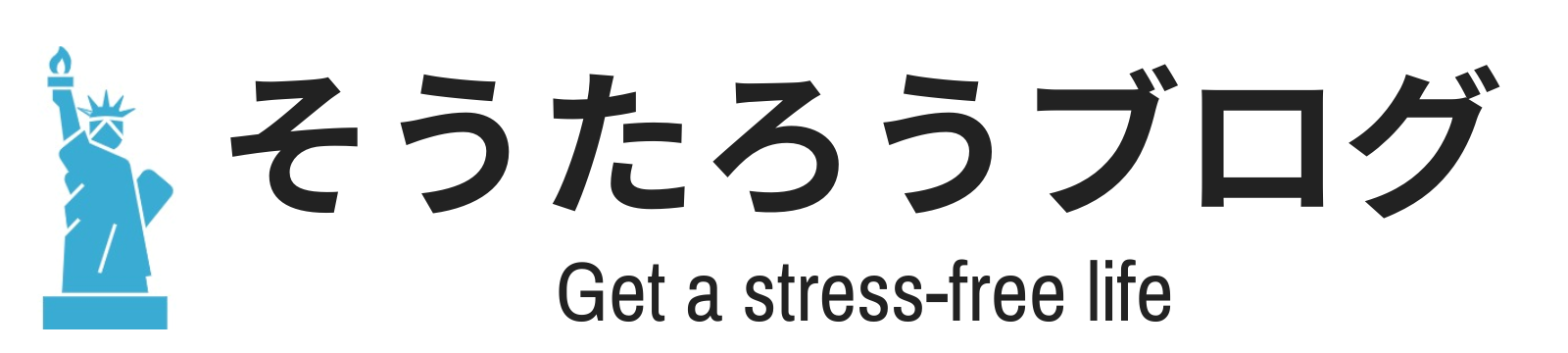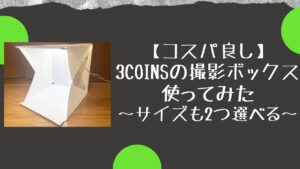6月から、わたしは2年ちょっとのフルリモートワーク生活が終了し
週2日出社しないといけなくなりました…
出社の際に、ノートPCを会社に持っていくのですが、
家と会社でそれぞれ外部モニター、キーボード、マウスなどの
配線の差し替えが発生するんですよね。
これが非常にめんどくさい!!
家では、前からドッキングステーションを使っていたのですが、
Type-C、1本ですべての配線が完了するので
こんな時にドッキングステーションが
めっちゃ便利です!
Dell WD15 というドッキングステーションを使用しているので、
今回は、この製品ついて紹介したいと思います!
※WD15 はもう廃盤になってるぽいので、後継機のURLを記載しておきますね。
■WD19S (WD15の後継機)
■Dell 公式サイト

[affi id=2]
■以前、テレワークで買った物も紹介しているので、よかったらこちらもどうぞ!
そもそもドッキングステーションを使う理由
主にこの2点です。
端子の拡張
周辺機器の接続先を1つに集約
✓端子の拡張
ドッキングステーションを使用することで、USBなどの端子を拡張する事ができます。
特にノートPCだと、USBや外部モニターの出力端子などは数や種類が限られてますよね?
「USB端子を2つほしいけど、1つしかない…」
「SDカードスロットがない!」などの端子が足りないを解消してくれます。

✓1本のケーブルで周辺機器の接続を集約
ドッキングステーションを使う一番の理由はこれです!
ドッキングステーションは、USBなどの端子を拡張することができますが、
ノートPCとドッキングステーションを1本のケーブルで接続することで
周辺機器を全て集約し、使用する事ができます!
なので、帰宅してからPCをセットするときに、
Type-C1本を接続するだけ、外部モニター、キーボード、マウスなどの
接続ができて、なおかつ給電もできてしまいます。

[affi id=2]
Dell WD15の仕様
接続できるポートはこんな感じ。
✓前面

左から順に
- ヘッドフォンまたはマイク コンボ
- USB 3.0ポート
- USB 3.0ポート
✓背面

左から順に
- HDMI(HDMI 1.4aをサポート)
- mini-DisplayPort(DP 1.2をサポート)
- VGAポート
- 有線LAN ギガビット イーサネット(RJ-45)
- USB 2.0
- USB 2.0
- USB 3.0ポート
- オーディオ ライン出力
- 電源供給
✓側面

ちなみに側面には、セキュリティスロットもついています。
✓注意点や少し個人的に残念な点はこんな感じ
- DisplayPortに対応していない。Mini DisplayPortには対応
- VGAではなく、DisplayPortかHDMIがもう一つ欲しかった
- 4K@60Hzは非対応
- トリプルディスプレイで使用可能だがSXGA(1280 x 1024)@ 60 Hz x 3まで
- 130Wを超える電力を必要とする場合、専用の電源アダプターが必要
使用方法やトラブルシューティングについては、
公式サイトに掲載がありますので、リンクを添付しておきます。
自分は特にトラブルなく、使用できています。
■Dellワイヤレス ドッキング ステーションWD15の使用方法とトラブルシューティング方法
たかの使用状況
✓前面
- ヘッドフォンまたはマイク コンボ → 未使用
- USB 3.0ポート → ワイヤレスのコンボキーボード、マウス
- USB 3.0ポート → Anker PowerConf H700 USBワイヤレス接続
✓背面
- HDMI(HDMI 1.4aをサポート) → モニター接続に使用
- mini-DisplayPort(DP 1.2をサポート) → 未使用
- VGAポート → モニター接続に使用
- 有線LAN ギガビット イーサネット(RJ-45)→ 未使用
- USB 2.0 → PowerConf H700の充電スタンドを接続
- USB 2.0 → 未使用
- USB 3.0ポート → 未使用
- オーディオ ライン出力 → 未使用
この状態で1年ほど使用してますが、問題ない状態です。
ディスプレイもFHD、60Hzで3画面出力できています。(外部モニター2枚、ノートPC1枚)
今は、安物のコンボキーボード、マウスを使ってまして
近々、それぞれを買い替える予定なので、余っているUSBポートを
いくつか使うかもしれません。
■Anker PowerConf H700のレビューも投稿しています!

その他、ドッキングステーションのご紹介
Dell WD15を紹介してきました。
これ以外にもドッキングステーションは色々なメーカー販売から販売されているので、
良さげな製品を何点か紹介したいと思います。
■Anker PowerExpand 13-in-1 USB-C Dock ドッキングステーション
■Belkin CONNECT Thunderbolt 3 Dock Pro 12 in 1 ドッキングステーション
■Belkin USB-C ハブドッキングステーション 11 in 1
まとめ
ドッキングステーションを導入することで、
帰宅後ケーブル一本繋ぐだけで周辺機器の接続が済むので非常に快適です!
ちょっと値が張りますがが、メルカリとかで5000円~1万円くらいで
購入できたりしますので、迷っている方は、一度中古で購入してみてもいいかもですね。
ちなみにわたしは、メルカリで7000円でWD15を購入しました笑